Attraktive Preise
One Click Trading
Mit One Click Trading lassen sich ausgesuchte Handelsideen aus qualifizierten Quellen unmittelbar und nahtlos in Ihr Depot übertragen. Registrieren Sie sich für One Click Trading und erfreuen Sie sich an der Einfachheit des Handelns.
Depottransfer
Handeln Sie mit nur einem Depot Aktien, Optionen, Zertifikate, CFDs, Fonds, Anleihen, Rohstoffe wie Kaffee, Gold oder Kakao u.vm. Übertragen Sie Ihr bisheriges Depot von Ihrer Bank oder Broker zu AGORA direct™ und profitieren Sie von den günstigen Handelsgebühren.
Professionelle Software
Mit der professionellen Handelssoftware "Trader Workstation" können Sie bequem von zu Hause über die Software oder der Browser-Version handeln. Auch unterwegs mit Tablet oder Smartphone können Sie schnell auf Veränderungen an der Börse reagieren und Trades umsetzten.
Unser Kundenservice unterstützt Sie individuell telefonisch und per Teamviewer.
AGORA direct™ – Ihr günstiger Online-Broker mit kompetentem Service und Sitz in Berlin.
Handeln Sie ohne Mindesteinlage an über 150 Börsenplätzen in mehr als 33 Ländern."
Sie brauchen technische Hilfe?
Unser Team hilft Ihnen gerne mit dem Programm Teamviewer beim Umgang mit der Handelssoftware, egal ob als App oder Browserversion.
Die jahrelange Erfahrung sowie der individuelle und freundliche Telefonservice ist unser Alleinstellungsmerkmal und spiegelt sich auch in unseren Bewertungen wider.
Sie haben Fragen?
Gerne helfen wir Ihnen bei Fragen zur Depoteröffnung und Software. Unser Kundenservice ist Montags bis Freitags von 09:00 bis 18:30 unter der kostenlosen Hotline erreichbar: +49 30 789 59 750.
Hinterlassen Sie eine Nachricht – wir rufen Sie am selben Tag zurück. Alternativ erreichen Sie uns per E-Mail unter: info@agora-direct.de.